如何用动态域名解析搭建FTP服务器
1、第一步、首先安装IIS服务和FTP服务 控制面板的添加/删除程序——Windows组件向导——应用程序服务器,点击“详细信息”。如下图:
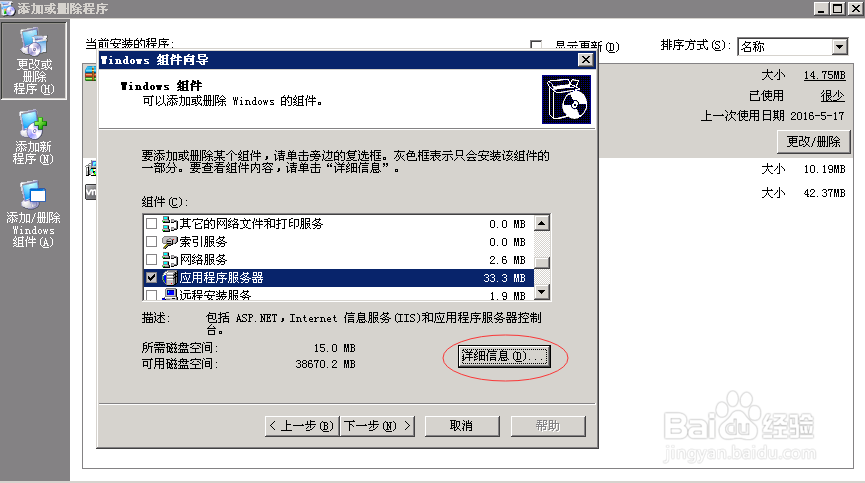
2、点开“详细信息”后勾选Internet信息服务(IIS),点击“详细信息”,如下图:
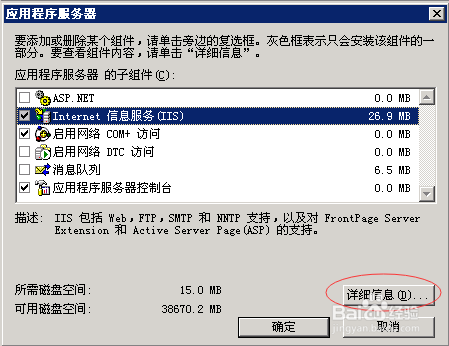
3、然后勾选“文件传输协议(FTP)服务”点击“确定”

4、第二步、建立网络通讯,为所建立的FTP服务设置动态域名解析服务配置
1、下载、安装动态域名解析客户端并登录,然后申请NAT标准版试用,这时会得到一个cc和org后缀的域名。

5、 2、在外网要访问FTP服务器的电脑下载安装动态域名解析小助手,用cc后缀域名登录,测试网络连接。
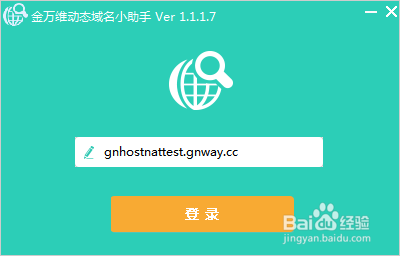

6、登录成功之后,就可以通过ping的方式测试与服务器的连通性,出现时间(time)就说明可以ping通。
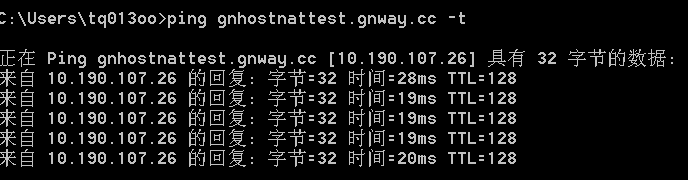
7、 第三步、配置FTP服务器
1、打开控制面板-管理工具-internet信息服务管理器-ftp站点-右键”默认ftp站点”选择”属性”,如图配置即可,如下图:
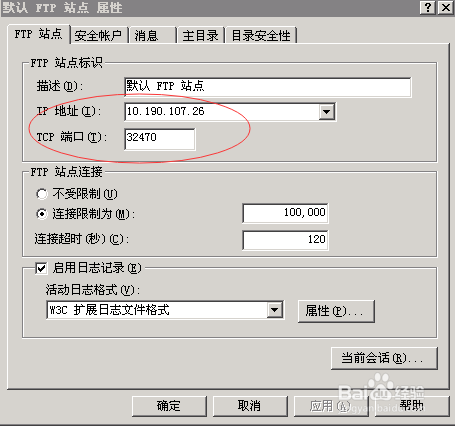
8、 在安全帐户中不选中“允许匿名连接”,否则任何人都可以通过FTP连接你的全局目录。
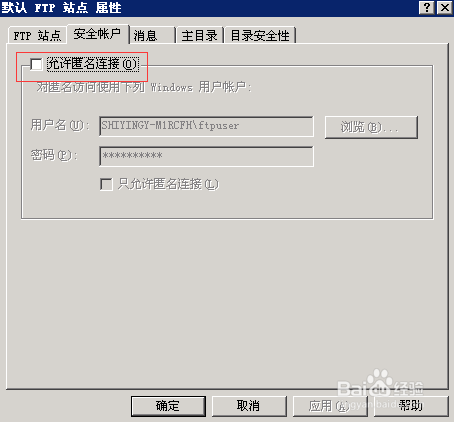
9、选中”默认ftp站点”,在右边视图空白处右键选择”新建”-”虚拟目录”
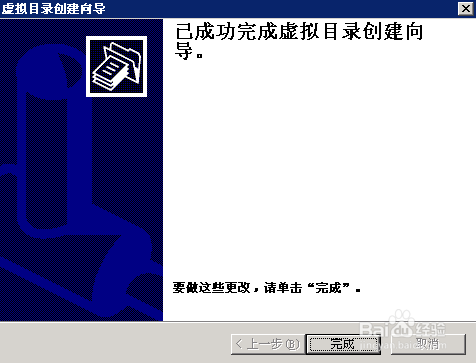
10、 4、填写访问权限的别名,完成后点击“下一步”如下图:
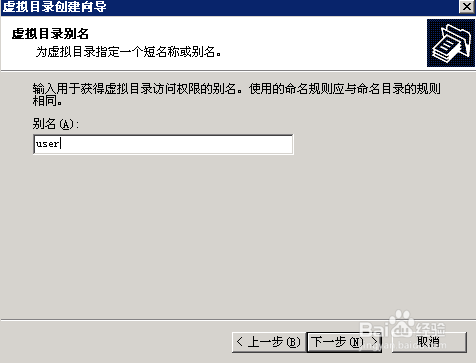
11、在虚拟目录创建向导内选择访问路径,完成后点击“下一步”如下图:
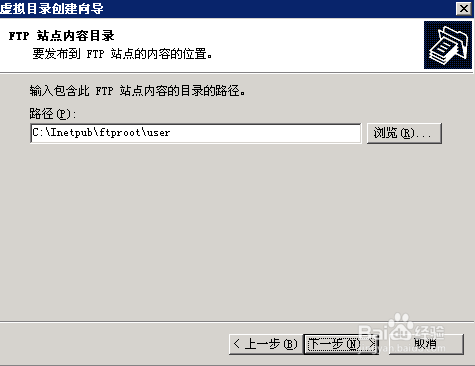
12、设置读写权限,并单击“下一步”如下图:
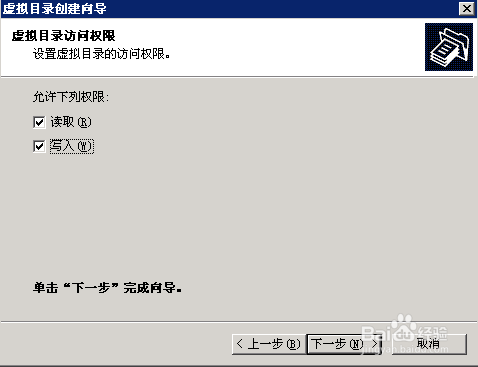
13、访问测试(这里访问我直接通过了NAT移动版中转服务器IP访问,也可通过域名访问)。
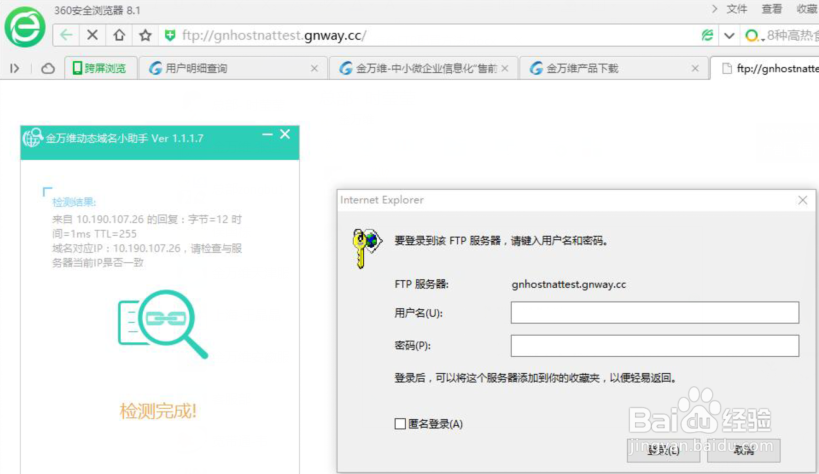
14、至此使用金万维动态域名解析NAT标准版搭建FTP服务器已完成。
声明:本网站引用、摘录或转载内容仅供网站访问者交流或参考,不代表本站立场,如存在版权或非法内容,请联系站长删除,联系邮箱:site.kefu@qq.com。
阅读量:29
阅读量:100
阅读量:65
阅读量:171
阅读量:48